
Wenn Sie eine erweiterte Fehlerbehebung oder Konfiguration von a Windows 10 Anwendung und müssen die EXE-Datei des Programms im Datei-Explorer finden, es gibt eine schnelle Möglichkeit, dies zu tun, wenn Sie Zugriff auf eine Verknüpfung haben. Hier ist wie.
Suchen Sie zunächst eine Verknüpfung, die auf die Anwendung verweist, deren EXE Sie finden müssen, da Sie das Eigenschaftenfenster öffnen müssen. Wenn sich die Verknüpfung auf Ihrem Desktop befindet, klicken Sie mit der rechten Maustaste darauf und wählen Sie “Eigenschaften”.
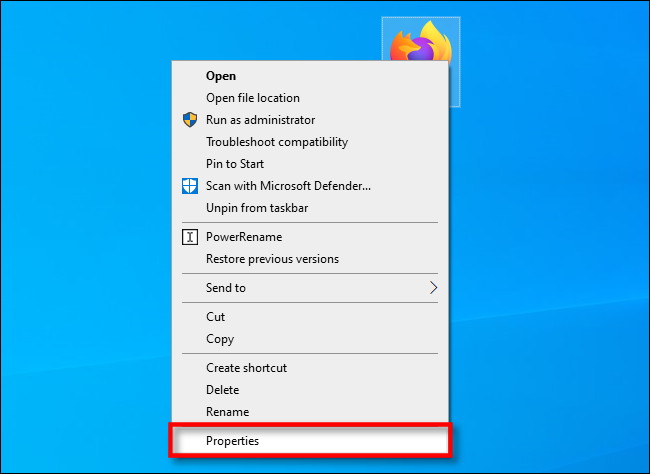
Wenn die Verknüpfung an Ihre Taskleiste angeheftet ist, klicken Sie mit der rechten Maustaste darauf und dann erneut mit der rechten Maustaste auf ihren Namen im Menü, das direkt darüber angezeigt wird. Klicken Sie im angezeigten Menü auf “Eigenschaften”.

Wenn sich die Verknüpfung in Ihrem „Start“-Menü befindet, haben Sie mehr Rahmen zum Durchspringen (und diese Methode funktioniert nur mit traditionellen Windows Desktop-Apps und nicht UWP-Apps). Klicken Sie mit der rechten Maustaste auf die Menüverknüpfung „Start“ für die Anwendung und wählen Sie Mehr > Dateispeicherort öffnen.
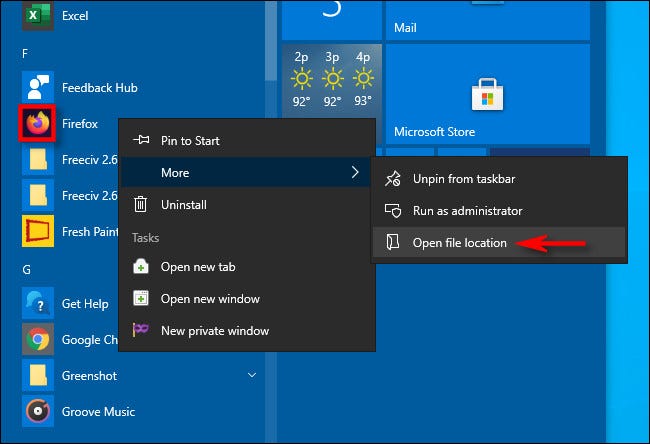
Dadurch wird ein Datei-Explorer-Fenster geöffnet, das auf die eigentliche Anwendungsverknüpfungsdatei verweist. Klicken Sie mit der rechten Maustaste auf diese Verknüpfung und wählen Sie “Eigenschaften”.
Unabhängig davon, wie Sie die Verknüpfung gefunden haben, wird ein Eigenschaftenfenster angezeigt. Stellen Sie sicher, dass Sie sich auf der Registerkarte “Verknüpfung” befinden, und klicken Sie dann auf “Dateispeicherort öffnen”.
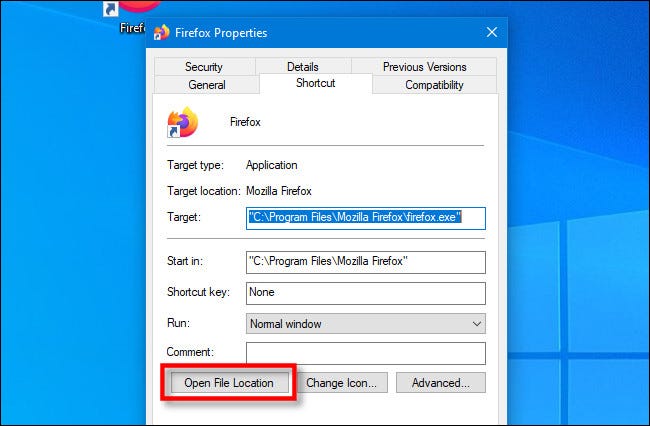
Sie werden direkt zum Speicherort der EXE im Datei-Explorer geleitet.
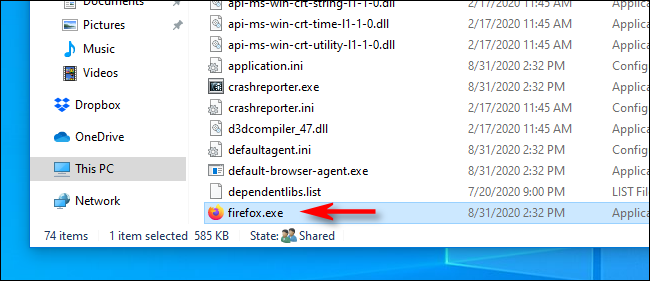
Was Sie als nächstes tun, hängt davon ab, was Sie erreichen möchten. Seien Sie dort einfach vorsichtig – das Ändern oder Verschieben der Dateien eines Programms kann dazu führen, dass es nicht richtig funktioniert.
Wenn Sie keine Verknüpfung finden können
Wenn eine Verknüpfung zu dem Programm, dessen EXE-Datei Sie finden möchten, nicht leicht verfügbar ist, können Sie C:Programme oder C:Programme (x86) auf Ihrem Computer durchsuchen, um den Hauptprogrammordner der Anwendung zu finden. Suchen Sie nach einem Ordner mit einem ähnlichen Namen wie dem Herausgeber des Programms oder dem Namen der Anwendung selbst. Öffnen Sie es und Sie finden möglicherweise die gesuchte EXE-Datei darin. Viel Glück!
